Google Dokumenty je skvelý bezplatný nástroj na spracovanie textu. Spolupráca sa považuje za veľmi priateľskú. V priemere bude pre niekoho, kto používa Dokumenty Google na profesionálne použitie, vytvorených najmenej 200 dokumentov. Môžete ich triediť podľa mien, naposledy vytvorených alebo naposledy upravených reťazcov atď. Aj napriek tomu všetkému je hľadanie monumentálnej úlohy.
Spomedzi stoviek dokumentov, ktoré ste vytvorili, je ich triedenie časovo náročným procesom. Nie je to tak vytvárať priečinky a pridajte k nim dokumenty na základe toho, aký ste si vybrali, napríklad mesiac, téma atď. Predpokladajme, že vytvoríte priečinky pre mesiac a do tohto priečinka pridáte všetky dokumenty, ktoré ste vytvorili v danom mesiaci, čo vám ušetrí čas pri ich prehliadaní. Pozrime sa, ako môžeme vytvárať priečinky v Dokumentoch Google a pridajte k nim Dokumenty.
Vytvorte priečinok v Dokumentoch Google
Jedna vec, ktorú by ste si mali pamätať, je, že aj keď v Dokumentoch Google vytvárate priečinky, ukladajú sa na váš Disk Google. Tieto priečinky sa zobrazujú medzi mnohými priečinkami, ktoré máte na Disku Google. Na Disku Google môžete priamo vytvárať priečinky a filmové súbory. Ale tu vytvoríme priečinok z Dokumentov Google na Disku Google a pridáme doň Dokumenty priamo v Dokumentoch Google.
Postup vytvorenia priečinka v službe Dokumenty Google a pridania súboru:
- Otvorte dokument a kliknite na ikonu Priečinok
- Potom kliknite na ikonu Nový priečinok
- Pomenujte priečinok
- Presuňte Doc do priečinka, ktorý ste vytvorili
Pozrime sa podrobne na pokyny.
Otvorte dokument ktoré ste už vytvorili v službe Dokumenty Google, a kliknite na ikonu Priečinok ikona vedľa názvu súboru. Potom kliknite na ikonu Ikona Nový priečinok v spodnej časti Môj disk box.
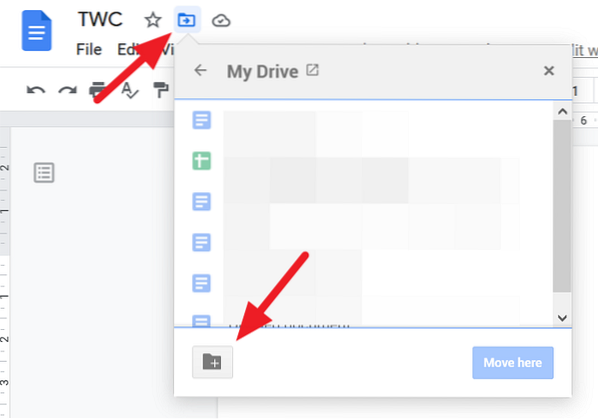
Teraz, Zadajte meno priečinka v textovom poli a kliknite na ikonu Tik ikonu uložiť.
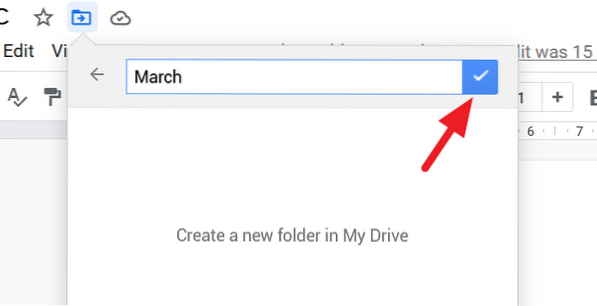
Dokument môžete presunúť do novovytvoreného priečinka. Ak ju chcete presunúť, kliknite na ikonu Presuňte sa sem v dolnej časti poľa priečinka. Ak sa nechcete pohnúť, kliknite na x v hornej časti poľa.
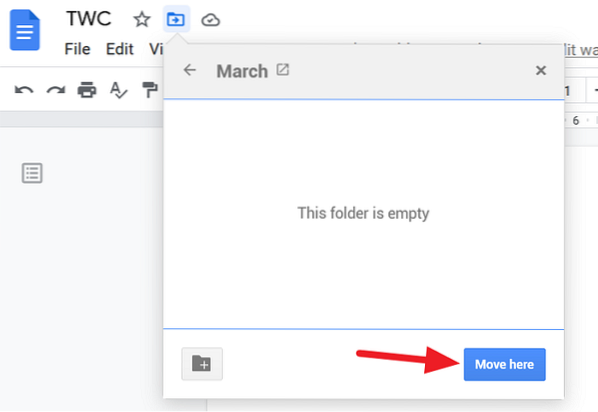
Ako získať prístup k priečinkom z Dokumentov Google
Prístup do všetkých priečinkov, ktoré ste vytvorili v Dokumentoch Google, bez toho, aby ste museli ísť na Disk Google, prejdite na domovskú stránku Dokumentov Google a kliknite na ikonu Ikona priečinka otvoríte dialógové okno na výber súborov.
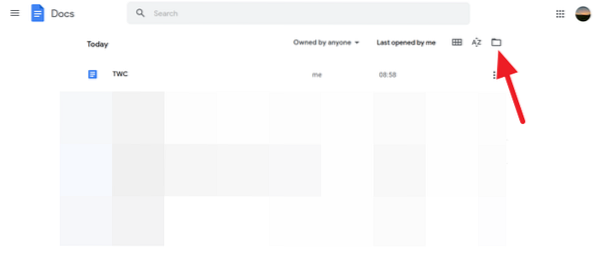
Zobrazí sa dialógové okno Otvoriť súbor, ktoré sa v Dokumentoch Google nazýva výber súborov. V tomto dialógovom okne uvidíte dokumenty a zoznam priečinkov, ktoré ste vytvorili pre dokumenty.
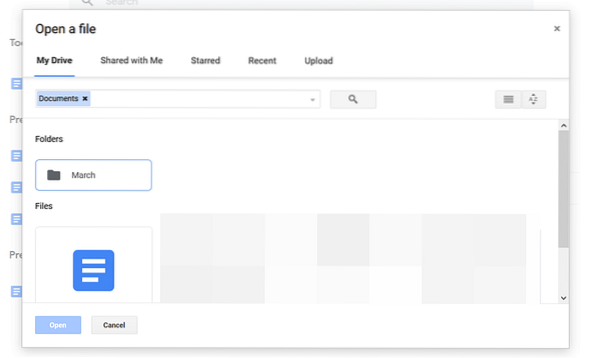
Toto je jednoduchá technika, ktorá vám ušetrí veľa času.
Dúfame, že vám tento sprievodca pomôže vytvoriť priečinky v Dokumentoch Google a získať k nim prístup z Dokumentov Google. Ak máte pochybnosti alebo návrhy, urobte prosím komentár nižšie v sekcii komentárov.
Prečítajte si ďalšie: Ako zlúčiť a zrušiť zlúčenie buniek v tabuľke dokumentov Google.
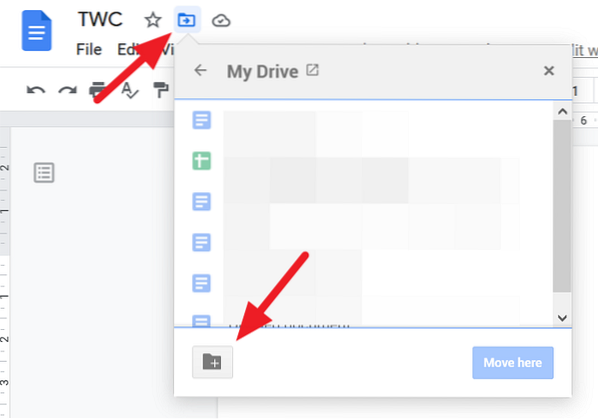
 Phenquestions
Phenquestions


